当我们需要重新安装CAD软件时,可能会遇到一些问题,例如win10怎么把cad卸载干净重新安装。对于Windows10用户而言,卸载CAD软件并重新安装是相对简单的过程。下面小编就来给大家讲讲cad已安装怎么卸载再装,另外要注意的是:确保在卸载和重新安装过程中备份重要的文件和数据,以免丢失任何信息。这样,你就可以干净地卸载CAD并重新进行安装了。

1、卸载CAD 全部相关软件,建议直接用控制面板里的系统默认卸载工具卸载哦!如图所示,标记的软件需要全部卸载掉!
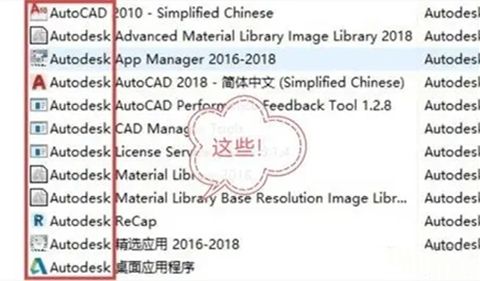
2、把CAD安装目录下的相关文件,C盘common files目录下的Autodesk相关文件、programfiles目录下的Autodesk相关文件、programData目录下的Autodesk相关文件,以及注册表里Autodesk相关项都删掉。
其中,注册表打开过程如下:在桌面界面下输入快捷键win+r,打开运行窗口,输入regedit,回车就能看到注册表项目。
将HKEY_CURRENT_USER software 目录下的Autodesk文件夹删掉。
将HKEY_LOCAL_MACHINE software 目录下的Autodesk文件夹删掉。
将HKEY_LOCAL_MACHINE software classes installer products下找到与CAD相关的项,删掉。
3、重启计算机,这样就可以成功新装CAD软件了。

以上是Win10完全卸载并重新安装CAD的步骤的详细内容。更多信息请关注PHP中文网其他相关文章!




